스프링 스터디 5주차(챕터7)
AWS에 데이터베이스 환경을 만들어보자
- AWS에서는 데이터베이스를 다루는데 필요한 모든 작업을 지원하는 관리형 서비스인 RDS를 제공함
- RDS는 AWS에서 지원하는 클라우드 기반 관계형 데이터베이스
- 하드웨어 프로비저닝, 데이터베이스 설정, 패치 및 백업 등 잦은 운영 작업 자동화
- 조정 가능한 용량 지원을 통해 예상치 못한 데이터가 쌓여도 비용만 추가로 내면 정상적인 서비스 가
RDS 인스턴스 생성하기
-
검색창에 RDS 입력 - RDS 대시보드에서 [데이터베이스 생성] 버튼 클릭
-
DB 엔진 선택 화면
-
RDS에는 오라클, MSSQL, PostgreSQL, MariaDB 등 제공(여기서는 MariaDB 선택)
-
MariaDB의 장점
- MSSQL 보다 가격이 합리적
- 클라우드 서비스에 가장 적합한 데이터데이스인 Amazon Aurora로의 교체 용이성
- 동일 하드웨어 사양으로 MySQL보다 향상된 성능
- 다양한 기능 및 스토리지 엔진
-
DBMS 선택
- 표준생성 선택 - MariaDB 선택
-
사용 사례 선택
- 템플릿 [프리티어]
-
상세설정
- 스토리지 유형 [범용(SSD)], 할당된 스토리지 20
- DB 인스턴스 이름, 마스터 사용자 이름, 마스터 암호 작성
-
네트워크 및 보안
- 퍼블릭 액세스 가능 [예]
-
데이터베이스 생성과 상세 정보 확인
- **[완료]**버튼 클릭 - [DB 인스턴스 세부 정보 보기]
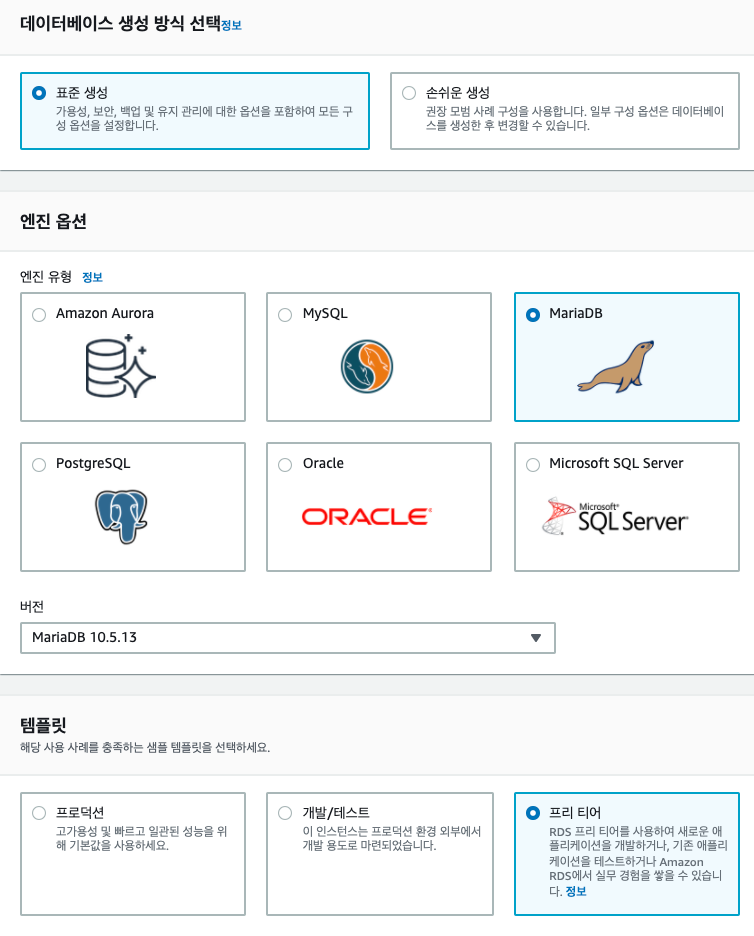
RDS 운영환경에 맞는 파라미터 설정하기
-
파라미터 그룹 생성
- 왼쪽 카테고리에서 [파라미터 그룹] 선택
- 화면 오른쪽 위의 [파라미터 그룹 생성] 선택
- 파라미터 그룹 세부 정보
- 앞에서 생성한 MariaDB 버전과 동일해야 함
-
타임존 수정
- 파라미터 그룹 선택 후 [파라미터 편집] 선택하여 편집 모드로 전환
- time_zone을 검색하여 [Asia/Seoul] 선택
-
Character Set 변경
-
utf8mb4로 변경
- character_set_client
- character_set_connection
- character_set_database
- character_set_filesystem
- character_set_results
- character_set_server
-
utf8mb4_general_ci로 변경
- collation_connection
- collation_server
-
-
max_connections를 150으로 수정
-
[변경 사항 저장] 선택
-
데이터베이스에 반영
- 데이터베이스 선택 후 [수정] 선택
-
데이터베이스 파라미터 그룹 변경
- DB 파라미터 그룹을 default에서 방금 생성한 신규 파라미터 그룹으로 변경
- [즉시 적용] 선택
-
정상 적용을 위해 재부팅 진행
내 PC에서 RDS 접속해 보기
- 로컬 PC에서 RDS로 접근하기 위해 RDS 보안 그룹에 본인 PC의 IP 추가 필요
- 데이터베이스 보안 그룹 선택
- 새로운 브라우저에서 EC2에 사용된 보안 그룹의 그룹ID 복사
- 복사된 보안 그룹 ID와 본인의 IP를 RDS 보안 그룹의 인바운드로 추가
- 인바운드 규칙 유형은 MYSQL/Aurora 선택
- 보안 그룹 첫 번재 줄: 현재 내 PC의 IP 등록
- 보안 그룹 두 번째 줄: EC2의 보안 그룹 추가
로컬에서 연동 테스트 하기
- 로컬에서 원격 데이터베이스로 붙을 때 GUI 클라이언트를 많이 사용
- Database 플러그인 설치
- 인텔리제이에서 database 플러그인을 검색한 후 Database Navigator [Install] 선택
- 설치 완료 후 Database Browser 실행
- 프로젝트 왼쪽 사이드바에 DB Browser - MySQL 선택(MariaDB는 MySQL기반이므로)
- 본인이 생성한 RDS 정보 등록
- [Test Connection] 으로 연결 테스트 후 [Apply -> OK] 버튼으로 최종 저장
- SQL을 실행할 콘솔창 열기
- [Open SQL Console] - [New SQL Console..] - 신규 콘솔창 이름 등록
EC2에서 RDS에서 접근 확인
- EC2에 MySQL CLI 설치
-
- 로컬에서 접속하듯 계정, 비밀번호, 호스트 주소 등을 접속
-
- EC2에서 RDS로 접속 확인
-
- 퀴리 실행 해보기

-
